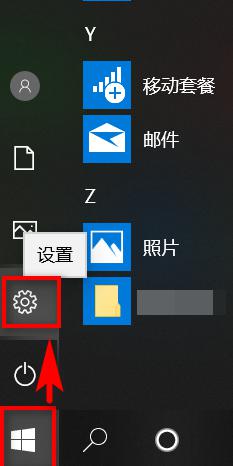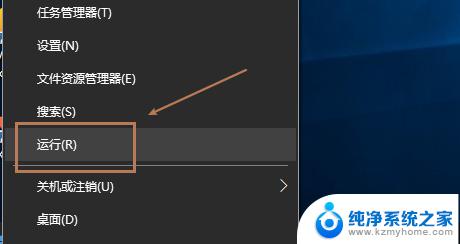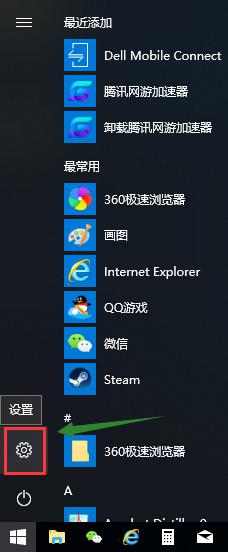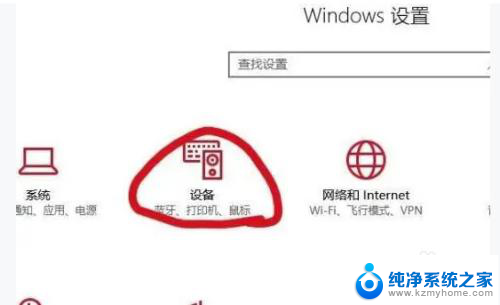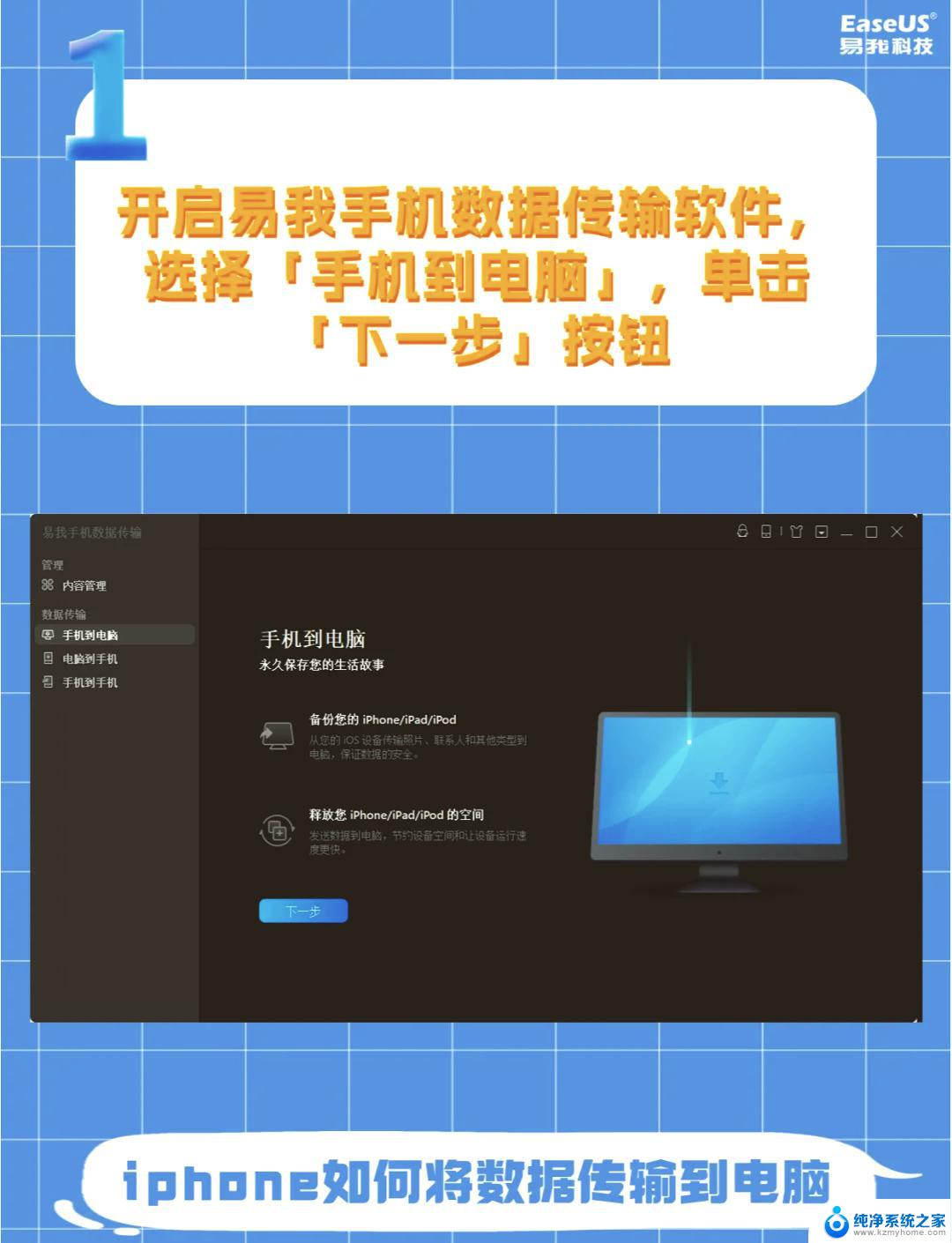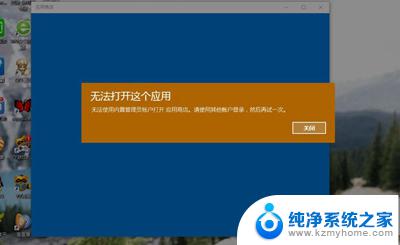笔记本电脑无法打开蓝牙 win10蓝牙无法打开怎么办
更新时间:2024-02-24 10:04:37作者:xiaoliu
随着科技的不断进步,笔记本电脑已成为现代生活中不可或缺的工具,有时候我们可能会遇到一些问题,比如笔记本电脑无法打开蓝牙。特别是在使用Windows 10操作系统时,一些用户可能会面临蓝牙无法打开的情况。面对这一问题,我们应该如何解决呢?在本文中我们将探讨几种可能的解决方案,帮助您解决笔记本电脑无法打开蓝牙的困扰。
具体步骤:
1.打开电脑,点击电脑左下角“开始”中“设置”
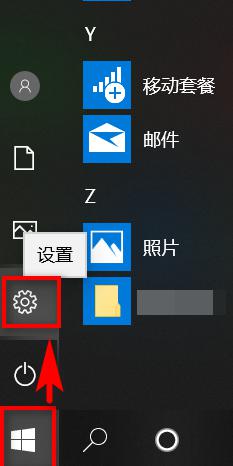
2.在此界面点击“设备”
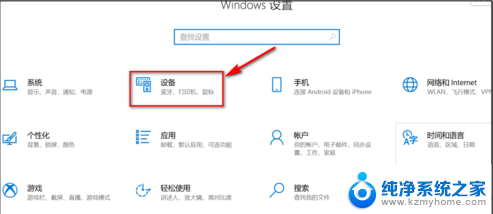
3.在设备界面点击“蓝牙和其他设备”
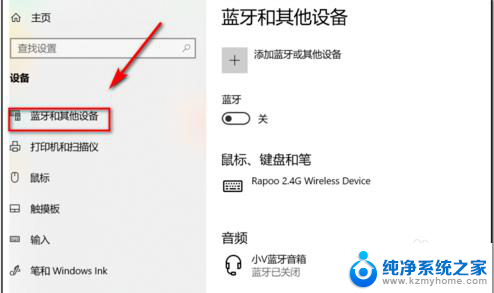
4.将蓝牙项目的按钮开启
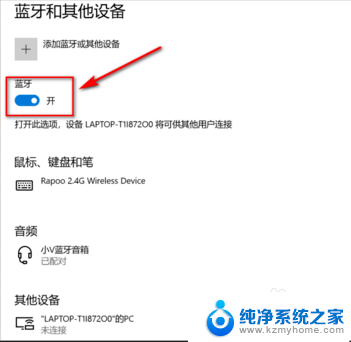
5.选择“更多蓝牙选项”
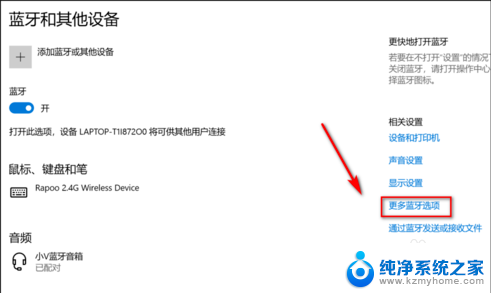
6.将“允许蓝牙设置查找这台电脑”及“在通知区域显示蓝牙图标”勾选后点击“确定”
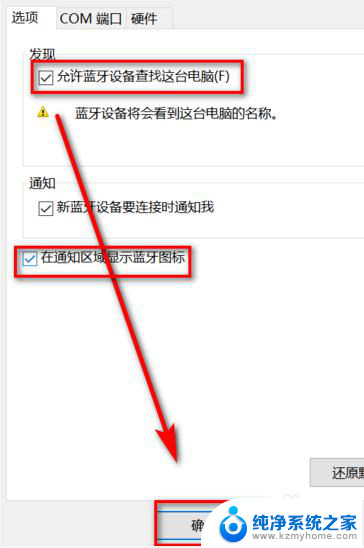
以上是关于笔记本电脑无法打开蓝牙的全部内容,如果你遇到了相同的问题,可以参考本文中介绍的步骤来进行修复,希望这对你有所帮助。